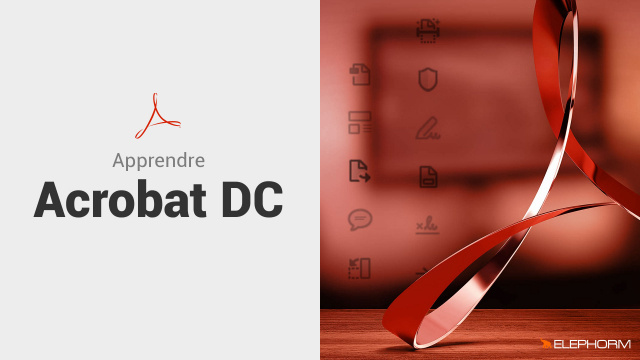Guide de l'Interface et Personnalisation dans Acrobat DC
<p>Résumé court de la leçon sur l'utilisation et la personnalisation de l'interface d'Acrobat DC.</p>
1
Introduction
2
Présentation
3
Créer des fichiers PDF
4
Améliorer les numérisations
5
Modifier et assembler







6
Commentaires et annotations
7
Multimédia
8
Pré-presse









9
Les porte-documents PDF
Détails de la leçon
Description de la leçon
<p>Cette leçon fournit une vue d'ensemble détaillée de l'interface d'Acrobat DC, expliquant comment effacer les fichiers récents, ouvrir de nouveaux documents, et naviguer dans le panneau d'accueil. Il est également question de la particularité de l'interface par défaut, où les outils de navigation se trouvent dans un panneau flottant activé par le curseur en bas de l'écran. Les utilisateurs apprendront à basculer entre cette configuration et une barre d'icônes fixée en haut.</p><p>La vidéo met en avant deux moyens principaux de personnaliser l'interface : les outils rapides dans la barre d'icônes et le panneau d'outils à droite de l'écran. L'instructeur montre comment ajouter, organiser, et supprimer des outils de ces sections, rendant l'expérience utilisateur flexible et adaptée à divers besoins professionnels.</p><p>En conclusion, cette leçon est essentielle pour les utilisateurs souhaitant optimiser leur travail avec Acrobat DC en configurant l'interface selon leurs préférences et en gagnant en efficacité.</p>
Objectifs de cette leçon
<p>Les objectifs de cette vidéo sont de fournir une compréhension claire de l'interface d'Acrobat DC, d'enseigner comment accéder et personnaliser les outils de navigation et la barre d'icônes, et de démontrer la flexibilité et l'efficacité qu'offre la personnalisation de l'interface.</p>
Prérequis pour cette leçon
<p>Les prérequis pour suivre cette vidéo incluent une connaissance de base d'Acrobat DC et une familiarité avec les menus et les outils standards de navigation de logiciels similaires.</p>
Métiers concernés
<p>Les compétences acquises dans cette vidéo peuvent être appliquées dans divers métiers, notamment les graphistes, les éditeurs de documents, les professionnels du domaine juridique et administratif, ainsi que toute personne ayant besoin de manipuler des documents PDF de manière efficiente.</p>
Alternatives et ressources
<p>Comme alternatives à Acrobat DC, on peut envisager l'utilisation de logiciels tels que Foxit PDF Editor, Nitro Pro, ou encore PDF-XChange Editor qui offrent également des options de personnalisation et d'édition de fichiers PDF.</p>
Questions & Réponses
On efface les fichiers récents en utilisant le bouton situé en bas de l'écran dans le panneau d'accueil.
Par défaut, les outils de navigation se trouvent dans un panneau flottant qui apparaît lorsque l'on promène le curseur dans le bas de l'écran.
Pour personnaliser la barre d'outils rapides, il suffit de faire un clic droit sur la barre et de sélectionner 'Personnaliser les outils rapides'. On peut également passer par le menu Édition.
Acheter maintenant
 Je m'abonne
Je m'abonne
Formation ajoutée au panier

Apprendre Acrobat DC
Formateur expert
Accès sur tous vos appareils
Fichiers de travail téléchargeables